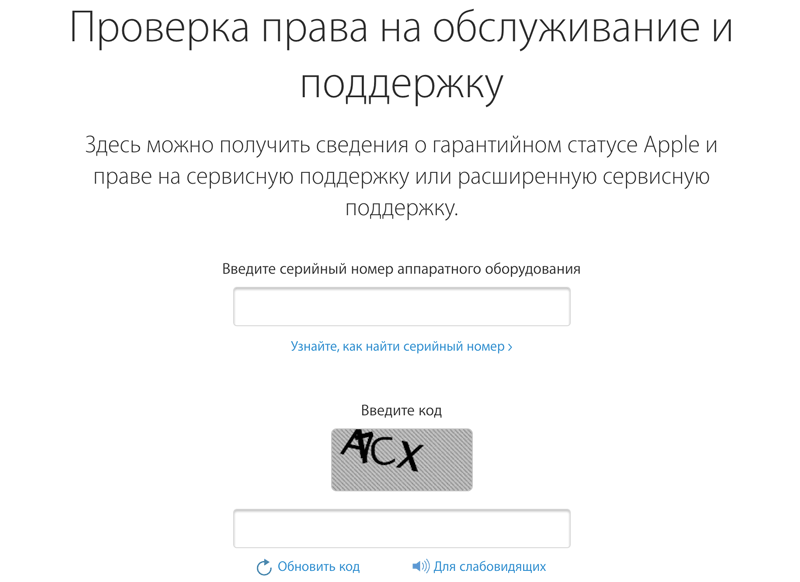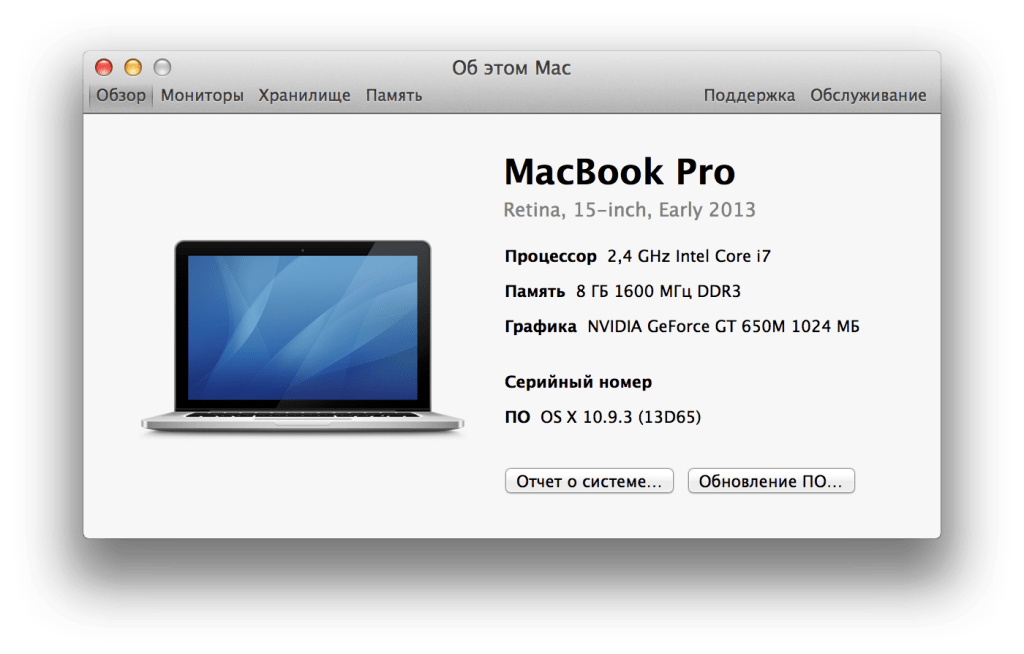ВКонтакте (iPhone/iPad) – это официальное приложение социальной сети VKontakte благодаря которому вам будут доступны следующие функции: личные сообщения, фотографии, новости, музыка, работа с сообществами и закладками.
Странно, но многие пользователи не знают где скачать приложение ВКонтакте для iPhone или Android.
Во время существования магазинов вроде App Store от Apple и Play Market от Google никакого другого источника искать не нужно, нужно всего лишь зарегестрироваться в этих магазинах. О регистрации в Play Market я рассказывал в заметке “Создаем google аккаунт и устанавливает программу на телефон android” После регистрации в магазинах вы сможете скачать приложение ВКонтакте для Андроид и для iPhone из официального источника, воспользовавшись прямой ссылкой:
На данный момент версия 2.5 является самой последней.
Скачать ВКонтакте на телефон можно только имея учетную запись в Google Play или App Store!
В Google Play вы можете найти приложение ВКонтакте для Android пройдя по ссылке:
https://play.google.com/store/apps/details?id=com.vkontakte.android&hl=ru
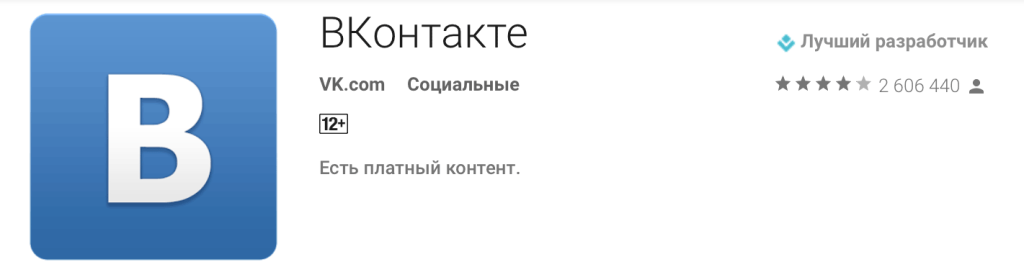
Для закачки приложения для iPhone/iPad воспользуйтесь ссылкой:
https://itunes.apple.com/ru/app/vk-app/id564177498?mt=8
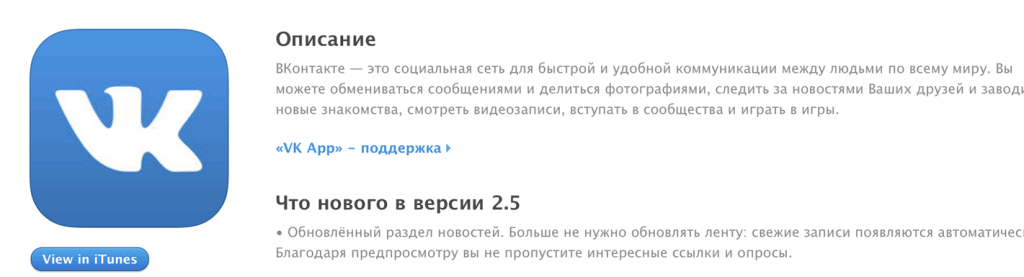
Что нового в ВКонтакте (iPhone/iPad) 2.5:
• Обновлённый раздел новостей. Больше не нужно обновлять ленту: свежие записи появляются автоматически. Благодаря предпросмотру вы не пропустите интересные ссылки и опросы.
• Новые рекомендации друзей. Вы можете увидеть интересных вам людей в ленте новостей.
• Обновлённый игровой раздел. Уведомления будут отвлекать вас меньше, а новые игры будут появляться чаще.